Как освоить ноутбук: лайфхаки для начинающих пользователей ПК
Содержание
Узнаем как пользоваться ноутбуком для начинающих? Самоучитель работы на ноутбуке
В эпоху цифровых технологий очень важно владеть компьютером, ноутбуком, да и просто сенсорным смартфоном. Однако не все готовы пойти на специализированные курсы, поэтому стараются освоить технику самостоятельно.
Как правильно выбирать ноутбук
Перед тем как купить ноутбук, следует определиться с целями покупки. И, конечно, знать, как пользоваться ноутбуком. Для начинающих пользователей, особенно для возрастной категории, это может показаться довольно сложным, но только поначалу.
Итак, как же правильно подобрать ноутбук? Все просто, нужно сочетать свои возможности со способностями:
Узнаем как подключить сканер к ноутбуку: полезные советы…
В данной статье будет рассказано все о том, как подключить сканер к ноутбуку. Что для этого…
- Очень большой ценовой диапазон, от «печатных машинок» до навороченных игровых ноутбуков.
- Исходные навыки владения и цель (игры, интернет, работа и т.
 п.).
п.). - Фирма-производитель.
В общем, это может быть недорогой ноутбук для игр и работы (да, есть и такое сочетание), а может быть дорогой, но заточен под определенные цели. В общем, цены начинаются от 12 000 и заканчиваются цифрой в 10-15 раз больше первоначальной.
Включение/выключение ноутбука
И вот, ноутбук куплен. Теперь нужно разобраться, как его включать и выключать. На нижней панели есть кнопка питания – так техника включается. Что касается выключения, то есть несколько способов, как обычных, так и экстренных. Пусть это может показаться смешным, но именно с таких азов начинается инструкция «Как пользоваться ноутбуком для начинающих». Ведь если гаджет выключить некорректно, то это может привести к катастрофическим последствиям. В том числе и к полной неисправности ноутбука.
Ноутбук для дизайнера как правильно выбрать?
Выбор идеального ноутбука для работы с графическими программами. Советы по выбору и самые…
Итак, первый способ. Необходимо нажать меню «Пуск» и там выбрать опцию «Завершение работы». От пользователя больше ничего не требуется, все остальное сделает система (сохранение данных, завершение всех служб и т. п.).
Необходимо нажать меню «Пуск» и там выбрать опцию «Завершение работы». От пользователя больше ничего не требуется, все остальное сделает система (сохранение данных, завершение всех служб и т. п.).
Способ второй – использование кнопки питания. Этот способ также подходит для корректного завершения работы, достаточно просто нажать на данную кнопку. И работа с ноутбуком для начинающих старшего поколения, возможно, будет проще именно вторым способом.
Третий способ – вообще элементарный – нужно просто закрыть крышку ноутбука. Хотя только при выставленных настройках (отключение питания при закрытии) техника выключится. По умолчанию обычно выставляется режим «сна». Лучший способ для тех пользователей, что не знают, вместо чего в ноутбуках используют тачпад. Все гениальное просто, не так ли?
Узнаем как выбрать ноутбук недорогой, но хороший? Советы,…
Из данной статьи читатель узнает, как выбрать ноутбук недорогой, но хороший, который способен…
Четвертый способ – экстренный, если ноутбук не реагирует ни на какие команды. Нужно зажать и некоторое время подержать кнопку питания. Тут есть оговорка – после такого отключения есть вероятность, что некоторые службы выйдут из строя, так что его нужно применять очень редко.
Нужно зажать и некоторое время подержать кнопку питания. Тут есть оговорка – после такого отключения есть вероятность, что некоторые службы выйдут из строя, так что его нужно применять очень редко.
Контроль за уровнем зарядки батареи
Еще один важный аспект, предписывающий, как пользоваться ноутбуком для начинающих пользователей. Данная техника тем и хороша, что ее можно использовать без стационарного источника питания. Это благодаря тому, что каждый ноутбук оснащен батареей питания. Естественно, ее нужно периодически заряжать, благо индикатор на нижней панели задач будет уведомлять о необходимости такой процедуры.
Рекомендуется не опускать заряд батареи ниже 20 %, так как в этой ситуации аккумулятор начинает работать на пределе возможностей, снижается производительность ноутбука. А вообще, специалисты рекомендуют работать от сети (если есть такая возможность и комфортно), правда, в этом случае нужно отсоединять батарею.
Самостоятельная установка программ на ноутбук
Изначальная «начинка» ноутбука, естественно, не устроит ни одного пользователя. Почти всегда на только приобретенном «ноуте» ничего нет, кроме набора стандартных программ. Все остальное придется инсталлировать самостоятельно.
Почти всегда на только приобретенном «ноуте» ничего нет, кроме набора стандартных программ. Все остальное придется инсталлировать самостоятельно.
Есть 3 основных совета, как правильно нужно устанавливать сторонние программы:
- При запуске инсталлятора следует читать внимательно все, что написано. Да, очень часто бывает, что при установке какого-либо софта вместе с ним на ноутбук загружается куча ненужных программ. В таком случае в процессе работы мастера установки нужно отключать опции дополнительных загрузок.
- Следует разборчиво относиться к сайтам, с которых скачиваются программы. Устанавливая ПО из неизвестных источников, есть риск заразить вирусами ноутбук. Обучение для начинающих по установке программ начинается именно с аспектов антивирусной борьбы, а также поиска проверенных сайтов.
- Необходимо экономить свободное место на жестком диске. Если полностью заполнить винчестер данными, то существует вероятность, что производительность и скорость работы ноутбука упадут в несколько раз.

Безопасная эксплуатация ноутбука
Чтобы предотвратить поломку техники, рекомендуется выполнять несколько действий. Ведь если знать, как пользоваться ноутбуком, для начинающих со временем все действия будут отточены до автоматизма, и в дальнейшем не понадобится никаких инструкций и рекомендаций.
Действие № 1. Ноутбук нуждается в регулярном притоке воздуха, чтобы исправно функционировала система охлаждения. Поэтому не стоит перекрывать специальные вентиляционные отверстия, расположенные на днище ноутбука, а также сбоку нижней крышки. Перегрев «ноута» чреват выходом из строя оборудования и замедлением его работы.
Действие № 2. Заряжать батарею нужно ограниченное количество времени, т. е. до полного заряда с небольшим запасом. Если держать ноутбук все время на питании от сети, то может сработать обратный процесс – разрядка аккумулятора.
Узнаем как выбрать ноутбук недорогой, но хороший? Советы,…
Из данной статьи читатель узнает, как выбрать ноутбук недорогой, но хороший, который способен. ..
..
Действие № 3. Для полноценной работы ноутбука рекомендуется периодически чистить его от пыли. Ведь именно пыль при оседании на элементах «ноута» вызывает перегрев всей системы, и может быть непонятно, как пользоваться ноутбуком дальше в нормальном режиме. Для начинающих процедура самостоятельно очистки может оказаться не под силу, так что на первых порах лучше обращаться в сервисные центры.
Действие № 4. Рекомендуется держать подальше от ноутбука всякие жидкости и мусор – чай, кофе, напитки, крошки и т. д. Загрязнение клавиатуры приведет к окислению микросхем и неполадкам в работе.
Антивирусная защита ноутбука
Если есть интернет, значит, есть и вероятность заражения ноутбука вредоносными программами и вирусами. Поэтому есть несколько рекомендаций, как правильно пользоваться ноутбуком в Сети.
- Установка антивирусного ПО. На технике обязательно должна быть инсталлирована программа, защищающая «ноут» от вирусов.
- Не стоит заходить на все подряд сайты, особенно, если есть подозрения в их надежности.
 В Интернете очень много мошенников, которые могут через Сеть завладеть данными пользователя.
В Интернете очень много мошенников, которые могут через Сеть завладеть данными пользователя. - Есть вирусы, с которыми не справится даже антивирусная программа. Если есть подозрение, что ноутбук подвергся вирусной атаке, и справиться своими силами не получается, лучше отнести ноутбук в ремонтную мастерскую, где специалисты устранят все проблемы.
Обновление драйверов ноутбука
Это один из наиболее важных и ответственных моментов, позволяющих понять, как пользоваться ноутбуком для начинающих в полную силу. По сути, пользователь, научившийся самостоятельно обновлять свою технику, переходит из разряда начинающих в любители. Образно, конечно.
Итак, обновление драйверов лучше выполнять с помощью дополнительного софта, который сам сканирует систему и определяет, какие драйверы нуждаются в обновлении. Лучшим представителем этой категории является DriverPack Solution. Там пользователь в несколько кликов сможет установить нужные обновления.
Некоторое оборудование ноутбука (видеокарта, материнская плата) обновляется автоматически, так как оборудовано собственным загрузчиком.
Возможные проблемы в работе ноутбука
Далеко не всегда ноутбук работает идеально. Периодически возникают неполадки, бывает, что мелкие и незаметные, но бывают глобальные.
Неофициальная инструкция по работе с ноутбуком для начинающих имеет перечень основных неполадок в работе техники:
- Перегрев устройства. Возникает по причине запыленности, а также из-за попадания мусора внутрь.
- Замедление работы. Здесь варианта всего два. Перегрев оборудования или наличие вирусов. Решается как самостоятельно, так и с помощью мастеров.
- Нерабочее оборудование. Те пользователи, что не знают, вместо чего в ноутбуках используют тачпад, приобретают компьютерную мышь, для удобства. Но бывает, что тачпад и не работает из-за ненастроенных драйверов. Да и не только это оборудование, аналогично может не работать и видеокарта, и звук, и сетевой адаптер. Поэтому нужно следить за актуальными версиями драйверов и периодически их обновлять.
Главное, о чем следует помнить – к технике нужно относиться бережно и знать меру в ее эксплуатации.
Блокировка ноутбука
Еще один аспект – защита «ноута» от стороннего проникновения. Ну да, бывают ситуации, когда человек на работе оставляет ноутбук включенным, а во время его отсутствия кто-то покопался в его данных или испортил чего.
Поэтому есть способ, чтобы защитить ноутбук от таких действий – блокировка. Системой Windows предусмотрена политика учетных данных, по которым пользователь создает свою запись, с логином и паролем. В меню пуск есть опция «Блокировать». После ее нажатия войти обратно в систему возможно, только если ввести пароль от учетной записи.
Создать такую запись очень легко. В Панели управления есть меню «Учетные записи пользователей», с помощью которой и ставится защита на ноутбук.
Заключение
Вообще, умение работать на компьютерной технике – это своего рода искусство. И стоит признать, очень ценное на сегодняшний день, так как сейчас большая часть процессов и услуг компьютеризирована.
Можно, конечно, воспользоваться интернет-услугами, чтобы учиться работать на ноутбуке, постигать основы, так сказать. Можно даже скачать самоучитель работы на ноутбуке – это нужно и полезно. Но смотреть, как это делает кто-то другой – это одно, а вот выполнить аналогичную процедуру самостоятельно – совсем другое. Зато и ошибок при работе с ноутбуком будет намного меньше.
Можно даже скачать самоучитель работы на ноутбуке – это нужно и полезно. Но смотреть, как это делает кто-то другой – это одно, а вот выполнить аналогичную процедуру самостоятельно – совсем другое. Зато и ошибок при работе с ноутбуком будет намного меньше.
Пять способов максимально эффективно использовать свой ноутбук в качестве студента
- Главная ›
- Статьи
›
- Пять способов максимально использовать свой ноутбук в качестве студента
В последнее время обучение на ноутбуке пользуется плохой репутацией. Растущее количество данных указывает на то, что использование устройств, включая ноутбуки, планшеты и телефоны, во время занятий может привести ко всему, от плохого ведения заметок до плохой успеваемости — не только для вас, но и для других людей вокруг вас. Это не значит, что все ноутбуки плохие. На самом деле, у них все еще есть потенциал, чтобы помочь вам стать лучшим учеником, если вы используете его правильно. Читайте дальше, чтобы получить сводку советов о том, как использовать ноутбук для учебы, чтобы максимизировать свою продуктивность.
Растущее количество данных указывает на то, что использование устройств, включая ноутбуки, планшеты и телефоны, во время занятий может привести ко всему, от плохого ведения заметок до плохой успеваемости — не только для вас, но и для других людей вокруг вас. Это не значит, что все ноутбуки плохие. На самом деле, у них все еще есть потенциал, чтобы помочь вам стать лучшим учеником, если вы используете его правильно. Читайте дальше, чтобы получить сводку советов о том, как использовать ноутбук для учебы, чтобы максимизировать свою продуктивность.
1. Узнайте, как эффективно делать заметки
Большая часть критики ноутбуков в классе относится к ведению заметок. Хотя большинство людей считают, что ноутбуки лучше, потому что они быстрее, это не обязательно так.
Доктор психологических наук Пэм А. Мюллер рассказала NPR о результатах исследования, сравнивающего ведение заметок от руки и ведение заметок на компьютере: «Когда люди печатают свои заметки, у них есть тенденция пытаться делать дословные заметки и писать студенты, которые делали записи от руки во время наших занятий, были вынуждены быть более избирательными, потому что вы не можете писать так же быстро, как печатаете. И эта дополнительная обработка материала, которую они делание приносило им пользу».
И эта дополнительная обработка материала, которую они делание приносило им пользу».
Хотя возвращение к ведению заметок от руки может быть самым простым решением, люди и их устройства неразрывно связаны в современном обществе. Это не означает, что вы должны смириться с тем, что всю жизнь будете слушать второстепенные ноты. Наоборот, есть некоторые вещи, которые вы можете сделать, чтобы улучшить свои электронные заметки, в том числе участвовать в своих заметках, «разбивая их на части», расшифровывая ключевые понятия своими словами, добавляя вопросы для подведения итогов и резюмируя заметки своими словами.
2. Избегайте установки отвлекающих программ
Многозадачность — еще одна серьезная проблема, связанная с использованием ноутбука в классе. Хотя мы часто считаем способность к многозадачности хорошим качеством, реальность такова, что многозадачность на самом деле снижает производительность.
Удаление явно отвлекающих программ, таких как игры и музыка, — это только начало. Также отключите все push-уведомления, чтобы вас не отвлекали электронные письма, твиты, сообщения о направлениях, отметки «Нравится» в Facebook и т. д. Это позволит вам сосредоточиться на поставленной задаче, а также поможет не раздражать и не отвлекать одноклассников.
3. Используйте его для общения с учителями и одноклассниками
До эпохи цифровых технологий единственным способом общения между студентами колледжей и профессорами было личное общение. Однако это не всегда было практично или возможно. Независимо от того, запрашиваете ли вы разъяснения по заданию или запрашиваете встречу для обсуждения проблемы, ноутбуки и другие устройства делают общение с преподавателями проще, чем когда-либо.
Кроме того, многие классы колледжей теперь используют Google Hangouts и другие онлайн-платформы для общения. Их использование также может помочь вам взаимодействовать с преподавателями и одноклассниками.
Их использование также может помочь вам взаимодействовать с преподавателями и одноклассниками.
4. Приведите в порядок свой рабочий стол
Все мы знаем, что организация необходима для успешной учебы в колледже. И все же многие студенты упускают из виду важный фактор: содержание своих ноутбуков в чистоте и порядке. В то время как беспорядочный рабочий стол может сбить вас с толку и замедлить работу, чистый рабочий стол может повысить как скорость, так и доступ. Это также хорошая возможность загрузить любые полезные приложения, такие как популярное приложение для создания заметок Evernote.
5. Подумайте о том, чтобы держать свой ноутбук вне класса.
Не все учащиеся используют ноутбуки одинаково. Важно научиться использовать свои преимущества в своих интересах. Однако, несмотря на все ваши усилия, вы все равно можете решить, что ваш ноутбук приносит больше вреда, чем пользы. В этом случае лучше всего вернуться к старым добрым ручке и бумаге в классе. (И, конечно же, вы по-прежнему можете пользоваться всеми преимуществами своего ноутбука за пределами класса.) Хотя вы можете чувствовать себя луддитом, идя по этому пути, знайте, что это решение на самом деле подкреплено последними научными исследованиями. исследовать.
В этом случае лучше всего вернуться к старым добрым ручке и бумаге в классе. (И, конечно же, вы по-прежнему можете пользоваться всеми преимуществами своего ноутбука за пределами класса.) Хотя вы можете чувствовать себя луддитом, идя по этому пути, знайте, что это решение на самом деле подкреплено последними научными исследованиями. исследовать.
Как соединить два компьютера в качестве ведомого и ведущего | Small Business
By Shea Laverty
Бывают случаи, когда удаленное управление одним из компьютеров вашей компании является необходимостью, особенно для удаленной технической поддержки или эксплуатации. При наличии такой схемы управления удаленно управляемый компьютер называется «подчиненным» компьютером, а управляющий компьютер — «главным». Для настройки конфигурации «ведущий-ведомый» требуется родное приложение Microsoft для удаленного управления, Windows Remote Assistance, а также некоторые незначительные усилия по настройке. Есть два способа подключить эти компьютеры — Easy Connect и через запрос приглашения.
Настройка Easy Connect (подчиненный компьютер)
Переместите курсор мыши в правый верхний угол экрана и щелкните Поиск, когда появится меню.
Введите «Удаленный помощник Windows» в поле поиска, нажмите «Приложения», а затем нажмите «Удаленный помощник Windows».
Нажмите «Пригласить кого-то, кому вы доверяете, чтобы помочь вам».
Нажмите «Использовать Easy Connect».
Следуйте всем инструкциям на экране, чтобы настроить Easy Connect и подготовить подчиненный компьютер к подключению к главному компьютеру.
Отправка файла приглашения (подчиненный компьютер)
Переместите курсор мыши в правый верхний угол экрана и щелкните Поиск, когда появится меню.
Введите «Удаленный помощник Windows» в поле поиска, нажмите «Приложения», а затем нажмите «Удаленный помощник Windows».
Нажмите «Пригласить кого-то, кому вы доверяете, чтобы помочь вам».

Нажмите «Использовать электронную почту для отправки приглашения», если вы хотите отправить файл приглашения на главный компьютер по электронной почте. В противном случае нажмите «Сохранить это приглашение как файл», чтобы создать файл на подчиненном компьютере для передачи на главный компьютер через съемный носитель или другими способами.
Следуйте всем инструкциям на экране, чтобы создать и/или отправить файл приглашения.
Подключение через Easy Connect (основной компьютер)
Переместите курсор мыши в правый верхний угол экрана и щелкните Поиск, когда появится меню.
Введите «Удаленный помощник Windows» в поле поиска, нажмите «Приложения», а затем нажмите «Удаленный помощник Windows».
Нажмите «Помочь тому, кто вас пригласил».
Нажмите «Использовать Easy Connect».
Следуйте всем инструкциям на экране, чтобы настроить Easy Connect и подключить главный компьютер к подчиненному компьютеру.

 п.).
п.).
 В Интернете очень много мошенников, которые могут через Сеть завладеть данными пользователя.
В Интернете очень много мошенников, которые могут через Сеть завладеть данными пользователя. Дети легко его осваивают, а вот у их бабушек и дедушек возникает с этим проблемы. Иногда просто не хотят потерять авторитет перед внуками, иногда это боязнь нового, «а вдруг нажму ни ту клавишу, и что-то сломается». У внуков и детей такой боязни нет, плюс любопытство, плюс интерес ко всему новому. Дети растут вместе с гаджетами, поэтому для них компьютерная грамотность впитывается естественно. Я постараюсь рассказать об этом доступно. Шаг за шагом мы с Вами будем знакомиться с устройством, возможностями, способами работы с ним.
Дети легко его осваивают, а вот у их бабушек и дедушек возникает с этим проблемы. Иногда просто не хотят потерять авторитет перед внуками, иногда это боязнь нового, «а вдруг нажму ни ту клавишу, и что-то сломается». У внуков и детей такой боязни нет, плюс любопытство, плюс интерес ко всему новому. Дети растут вместе с гаджетами, поэтому для них компьютерная грамотность впитывается естественно. Я постараюсь рассказать об этом доступно. Шаг за шагом мы с Вами будем знакомиться с устройством, возможностями, способами работы с ним. ) Если дети и внуки живут далеко — это просто незаменимая вещь.
) Если дети и внуки живут далеко — это просто незаменимая вещь.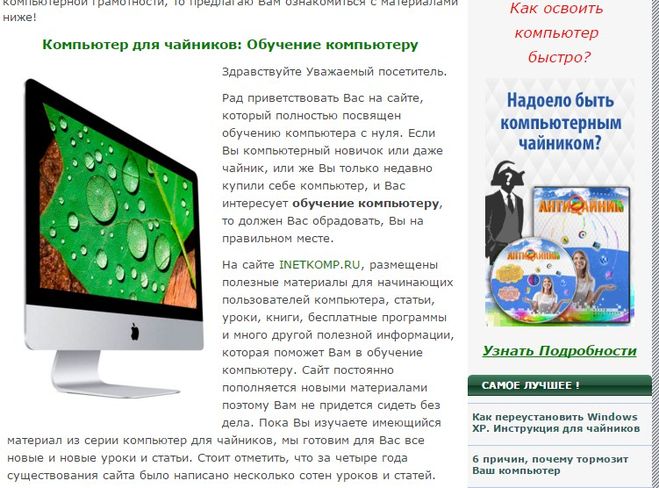 Принцип построения материала — научить основным навыкам работы, дать уверенность в том, что компьютер можно освоить самому, причем бесплатно.
Принцип построения материала — научить основным навыкам работы, дать уверенность в том, что компьютер можно освоить самому, причем бесплатно.


 На изучение компьютера нужно время, ведь нужно не просто прочитать, но и как-то повторить, чтобы запомнилось. Если время есть, это хорошо, но, как правило, люди приходят на сайт, чтобы решить какую-то конкретную проблему и они не готовы вдруг начать самообразовываться – у Вас так же?
На изучение компьютера нужно время, ведь нужно не просто прочитать, но и как-то повторить, чтобы запомнилось. Если время есть, это хорошо, но, как правило, люди приходят на сайт, чтобы решить какую-то конкретную проблему и они не готовы вдруг начать самообразовываться – у Вас так же? к. все равно приходится чем-то расплачиваться.
к. все равно приходится чем-то расплачиваться.
